1、首先启动Photoshop cs5,执行文件-打开命令,打开一副人物素材照片,执行ctrl+j组合键复制得到图层1.

2、执行图像-调整-阴影/高光命令,设置阴影数量为42,半径为8,接着设置高光数量为4,色调宽度为52,调整校正为-12,点击确定按钮。
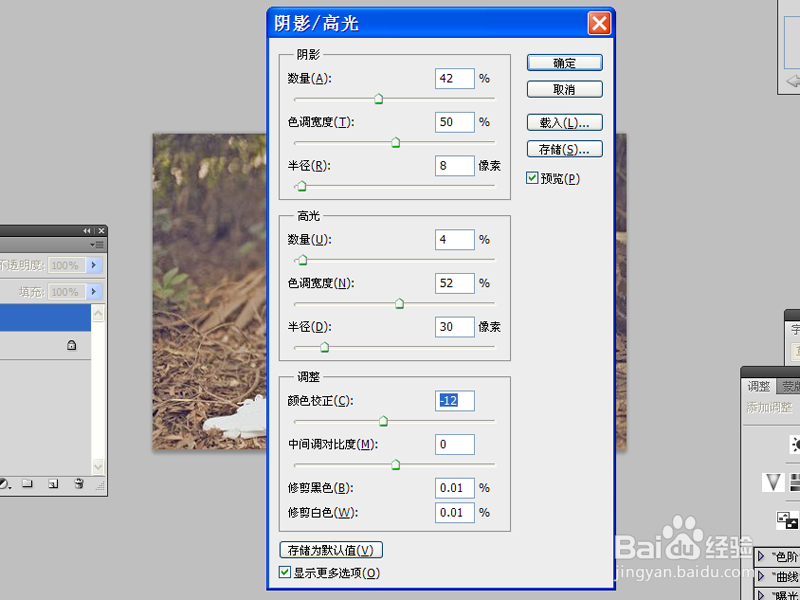
3、再次执行阴影/高光命令,设置阴影数量为36,高光数量为22,颜色校正为-100,对比度为100,点击确定按钮。

4、执行图像-调整-亮度对比度命令,设置亮度为-44,点击确定按钮。
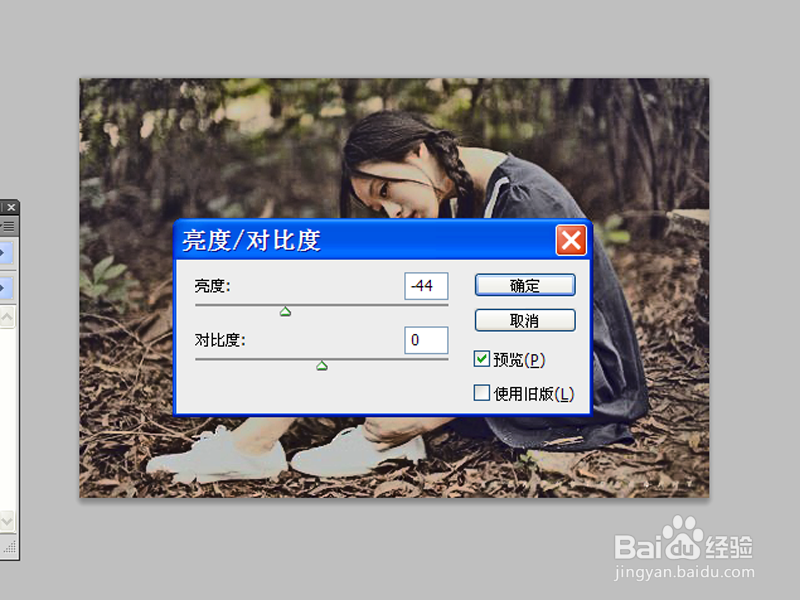
5、执行滤镜-锐化-usm锐化命令,设置半径为2.2,数量为460,阈值为0,点击确定按钮。

6、接着执行滤镜-风格化-扩散命令,勾选“各向异性”选项,点击确定按钮。

7、执行滤镜-模糊-特殊模糊命令,设置半径为10,阈值为22,品质为高,模式为正常,点击确定按钮。
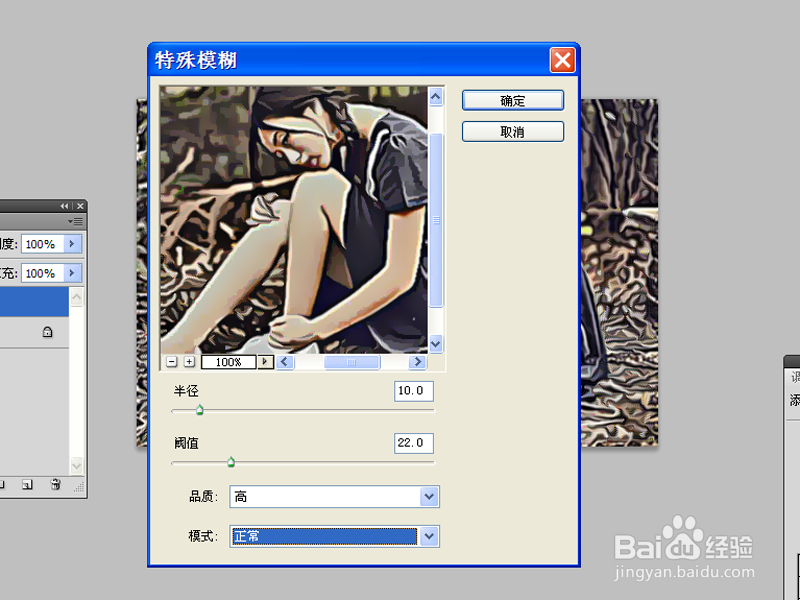
8、执行滤镜-杂色-减少杂色命令,设置强度为4,锐化细节为47,点击确定按钮。

9、执行文件-存储为web和设备所用格式,将文件保存为JPEG格式即可。

